Ошибка PSHED.Dll при анализе дампа BSOD Windows 11/10
При анализе дампа некоторых ошибок BSOD на синем экране Windows 11 и 10, можно обнаружить причину файла драйвера pshed.dll. Чаще всего библиотека PSHED.Dll вызывает BSOD-код WHEA_UNCORRECTABLE_ERROR, который означает, что имеются неполадки с оборудованием или драйверами устройств.
PSHED.Dll - Это Platform Specific Hardware Error Driver драйвер аппаратной ошибки конкретной платформы и разработан Microsoft. Данная библиотека не является вирусом, как многие могут подумать, а является системным файлом, который помогает предотвращать сбои системы, обрабатывая сообщения об ошибках связанных с оборудованием, после чего сообщает о них операционной системе, которая дальше предпринимает различные действия для стабилизации системы. Когда ОС Windows не может выполнить определенные действия для стабильности работы, то возникает BSOD.
Ошибка файла pshed.dll на синем экране BSOD Windows 11/10 обычно возникает из-за поврежденных системных файлов, плохих секторов на диске, несовместимых драйверов с оборудованием, неисправной оперативной памяти, перегрева устройства, проблемы с питанием и неверным разгоном ПК или ноутбука.
Расположение файла PSHED.Dll в Windows 11 и 10:
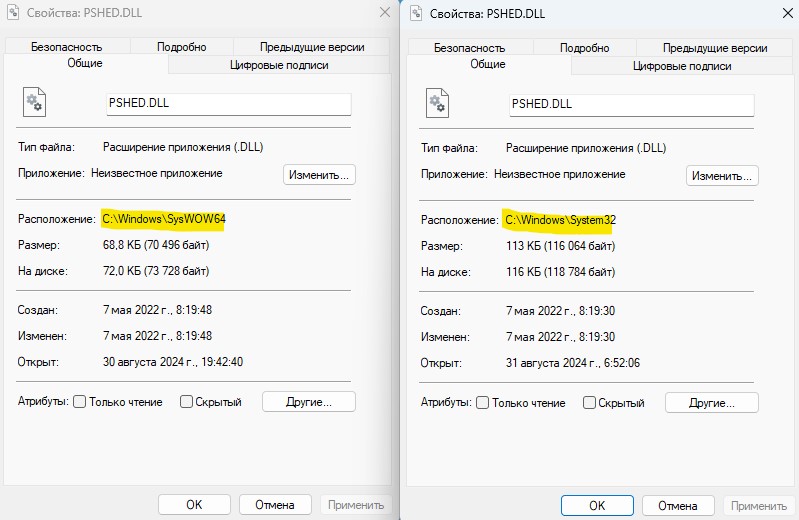
 2. Если делали разгон ОЗУ ПК или ноутбука в BIOS, то отключите профиль оперативной памяти XMP. Кроме того, если увеличивали частоты RAM, то уменьшите их. Если не помните какие параметры в BIOS меняли для разгона, то сбросьте BIOS по умолчанию на заводские настройки.
2. Если делали разгон ОЗУ ПК или ноутбука в BIOS, то отключите профиль оперативной памяти XMP. Кроме того, если увеличивали частоты RAM, то уменьшите их. Если не помните какие параметры в BIOS меняли для разгона, то сбросьте BIOS по умолчанию на заводские настройки.
 3. Если есть возможность, достаньте планки оперативной памяти из ПК или ноутбука и попробуйте работу на одной планке, потом на второй. Если много слотов под оперативную память, то попробуйте другие слоты. Таже, запустите диагностику оперативной памяти на ошибки.
4. Обновите драйверы устройств в диспетчере устройств, так как они могут быть основной причиной ошибки BSOD файла PSHED.Dll. Лучшим методом обновления драйверов - это зайти на сайт производителя материнской платы ПК или модели ноутбука и скачать с официального сайта драйверы.
5. Скачайте оригинальный файл PSHED.Dll x64 и x86 для Windows 11/10 и закиньте его в системные папки C:\Windows\System32 для X86 и C:\Windows\SysWOW64 для X64. Данный сервис полностью скачивает системные файлы Windows прямиком из серверов Microsoft. Имеется полное руководство, как скачать DLL, EXE, SYS и другие файлы для Windows 11/10.
6. Откатите Windows 11/10 назад на пару дней в рабочее состояние при помощи точки восстановления, когда ошибки еще не было.
7. Если ничего не помогло, то сбросьте саму систему Windows 11/10 до заводских параметров.
3. Если есть возможность, достаньте планки оперативной памяти из ПК или ноутбука и попробуйте работу на одной планке, потом на второй. Если много слотов под оперативную память, то попробуйте другие слоты. Таже, запустите диагностику оперативной памяти на ошибки.
4. Обновите драйверы устройств в диспетчере устройств, так как они могут быть основной причиной ошибки BSOD файла PSHED.Dll. Лучшим методом обновления драйверов - это зайти на сайт производителя материнской платы ПК или модели ноутбука и скачать с официального сайта драйверы.
5. Скачайте оригинальный файл PSHED.Dll x64 и x86 для Windows 11/10 и закиньте его в системные папки C:\Windows\System32 для X86 и C:\Windows\SysWOW64 для X64. Данный сервис полностью скачивает системные файлы Windows прямиком из серверов Microsoft. Имеется полное руководство, как скачать DLL, EXE, SYS и другие файлы для Windows 11/10.
6. Откатите Windows 11/10 назад на пару дней в рабочее состояние при помощи точки восстановления, когда ошибки еще не было.
7. Если ничего не помогло, то сбросьте саму систему Windows 11/10 до заводских параметров.
- C:\Windows\System32
- C:\Windows\SysWOW64
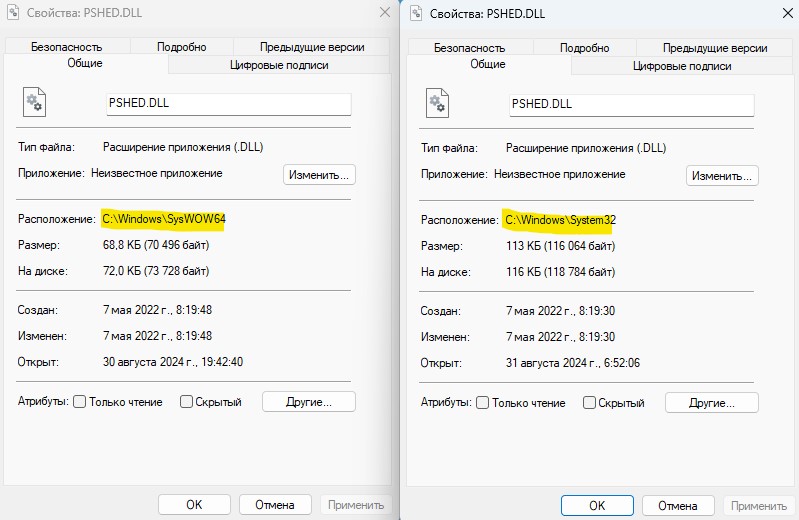
Как исправить ошибку pshed.dll синего экрана Windows 11 и 10
1. Запустите командную строку от имени администратора и введите ниже команды по порядку, чтобы восстановить целостность системы Windows и битые сектора на диске.sfc /scannowDism /Online /Cleanup-Image /CheckHealthDism /Online /Cleanup-Image /ScanHealthDism /Online /Cleanup-Image /RestoreHealthchkdsk c: /f /r /x
После ввода последней команды нажмите Y и перезагрузите ПК, после чего будет начат процесс по проверке диска на ошибки. Дождитесь пока Windows не загрузиться сама на рабочий стол.
 2. Если делали разгон ОЗУ ПК или ноутбука в BIOS, то отключите профиль оперативной памяти XMP. Кроме того, если увеличивали частоты RAM, то уменьшите их. Если не помните какие параметры в BIOS меняли для разгона, то сбросьте BIOS по умолчанию на заводские настройки.
2. Если делали разгон ОЗУ ПК или ноутбука в BIOS, то отключите профиль оперативной памяти XMP. Кроме того, если увеличивали частоты RAM, то уменьшите их. Если не помните какие параметры в BIOS меняли для разгона, то сбросьте BIOS по умолчанию на заводские настройки.
Сброс БИОС находится во вкладке EXIT.
 3. Если есть возможность, достаньте планки оперативной памяти из ПК или ноутбука и попробуйте работу на одной планке, потом на второй. Если много слотов под оперативную память, то попробуйте другие слоты. Таже, запустите диагностику оперативной памяти на ошибки.
3. Если есть возможность, достаньте планки оперативной памяти из ПК или ноутбука и попробуйте работу на одной планке, потом на второй. Если много слотов под оперативную память, то попробуйте другие слоты. Таже, запустите диагностику оперативной памяти на ошибки. 
 myWEBpc
myWEBpc